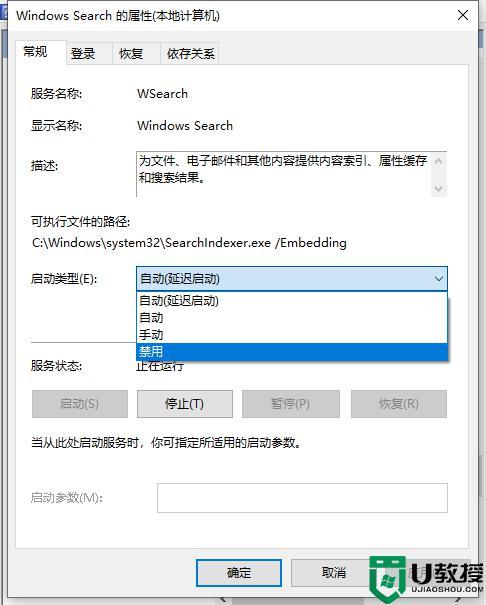掌握三大妙招,深入解析Win10电脑进程管理技巧
在使用Windows 10系统的过程中,我们可能会遇到电脑运行速度变慢、卡顿甚至出现蓝屏等问题,这些问题往往与过多的后台进程运行有关,面对Win10电脑进程太多的情况,我们应该如何进行有效的管理和优化呢?本文将为大家介绍三种实用的优化方法,帮助您轻松解决这一困扰。
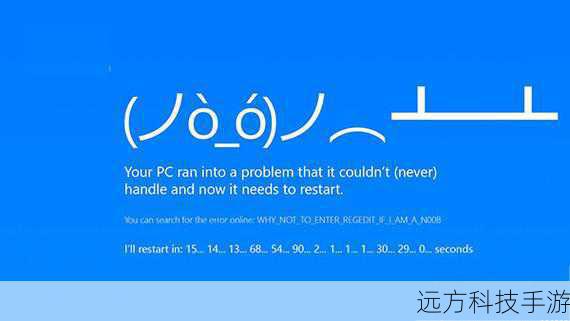
方法一:清理无用进程
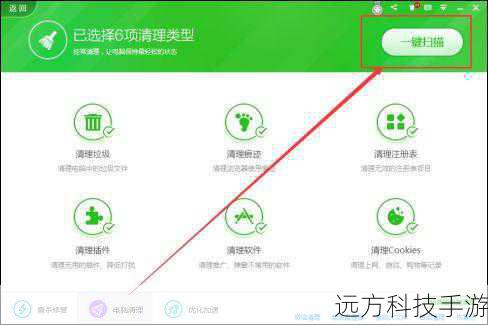
1、任务管理器入门:打开任务管理器(快捷键Ctrl+Shift+Esc),这将是您管理进程的第一站。
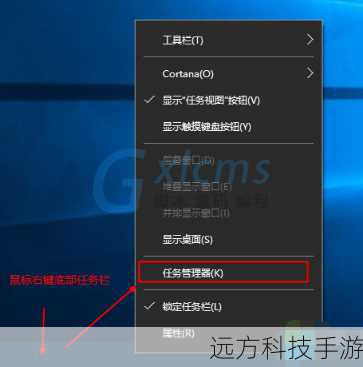
2、查看进程详情:在任务管理器中,选择“详细信息”标签页,这里会列出所有正在运行的进程及其占用的资源情况。
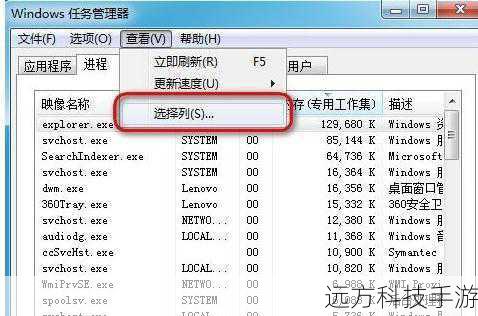
3、识别并结束非必要的进程:仔细检查列表,识别那些不必要的、高占用CPU或内存的进程,一些自动启动的软件或者不常用的程序可能会占用大量资源。
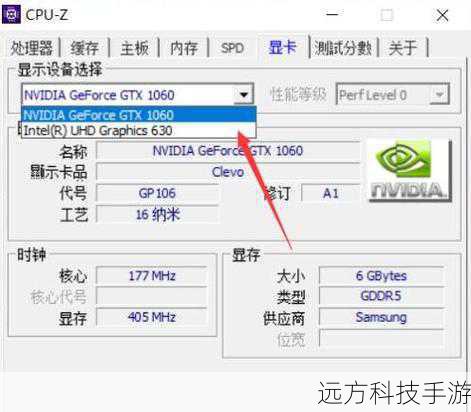
4、安全操作:在结束任何进程前,请确保该进程不是系统必需的服务或应用程序,避免误操作导致系统不稳定。
方法二:优化系统设置
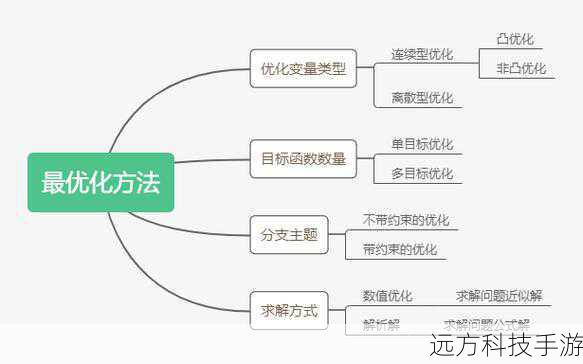
1、关闭启动项:通过任务管理器的“启动”选项卡,可以查看和管理系统启动时自动加载的程序,合理减少启动项的数量,可以有效降低开机时间和系统负担。
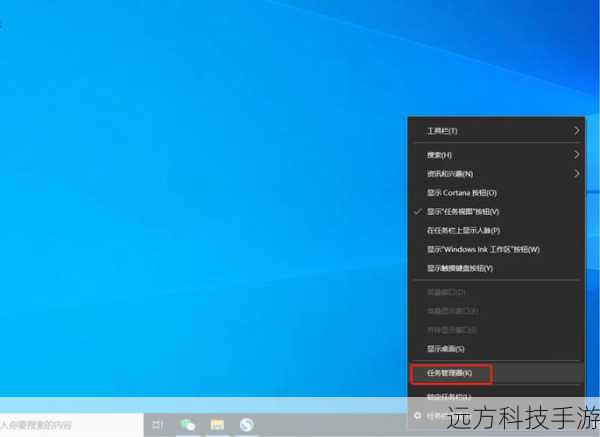
2、调整电源设置:在控制面板中,进入“电源选项”,选择适合当前使用场景的电源计划,高性能”模式可能不适合长时间不使用的场景。
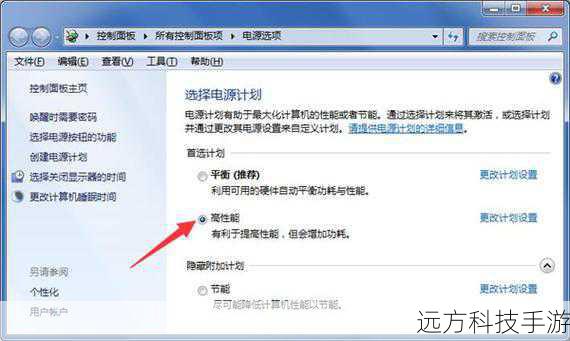
3、限制硬件加速:对于图形密集型应用,适当降低硬件加速设置,可以在一定程度上减轻系统负担。
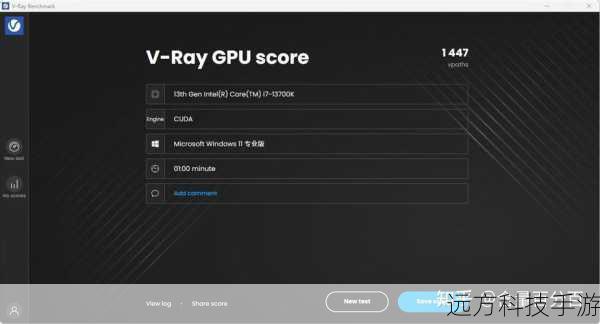
方法三:定期系统维护
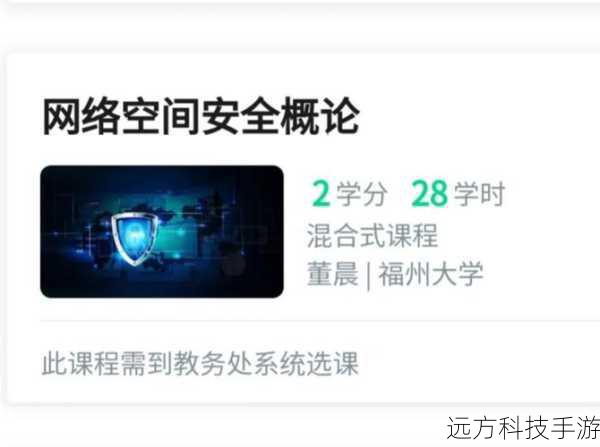
1、磁盘碎片整理:使用Windows自带的磁盘碎片整理工具,定期整理硬盘碎片,优化文件存储,提高系统性能。
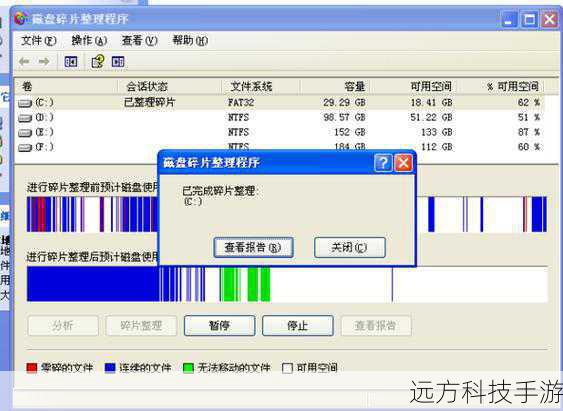
2、清理垃圾文件:利用系统自带的“磁盘清理”工具,删除不再需要的临时文件、系统日志等垃圾文件,释放硬盘空间。
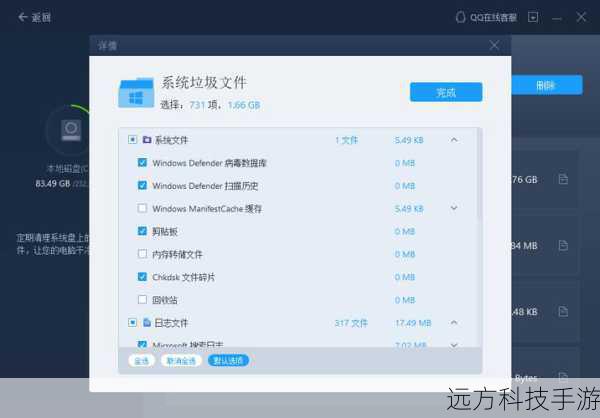
3、安装更新:保持Windows系统的最新状态,定期检查并安装系统更新,修复已知问题,提升系统稳定性。

问题解答
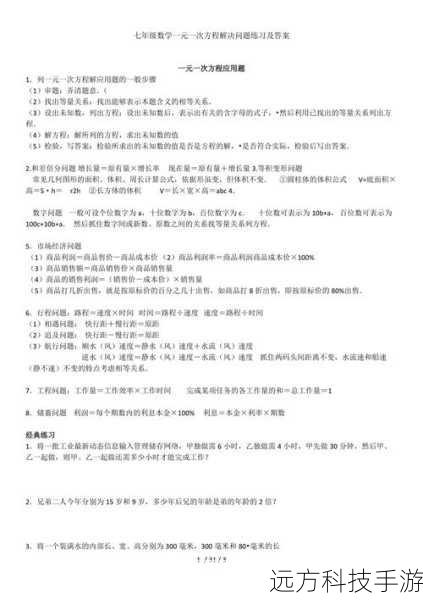
Q1:如何判断一个进程是否安全?
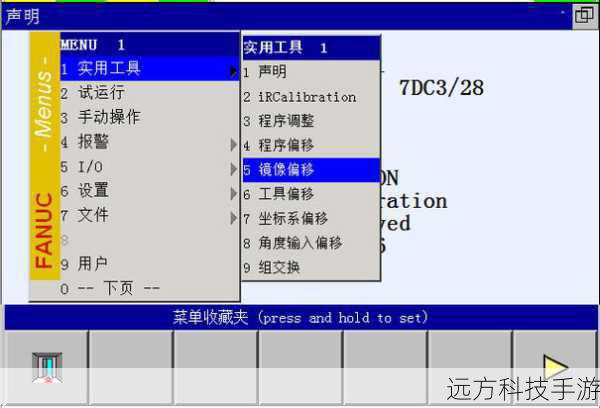
判断一个进程是否安全,可以从以下几个方面入手:
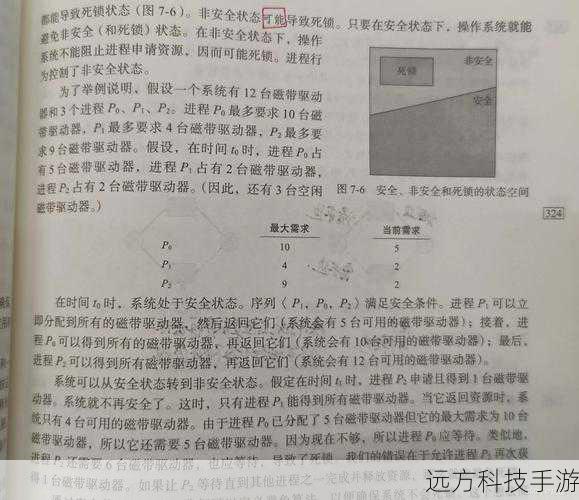
查找官方信息:搜索该进程对应的软件名称,查看其官方网站或开发者提供的信息。
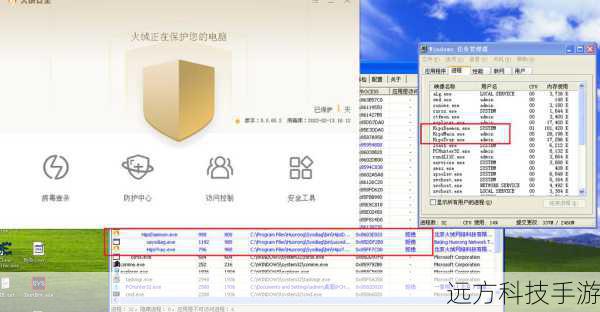
使用信誉检查工具:使用第三方信誉检查工具,如Malwarebytes、Bitdefender等,它们能帮助识别恶意软件或潜在风险。

查看用户反馈:浏览互联网上的用户评价和论坛讨论,了解其他用户的使用体验和反馈。
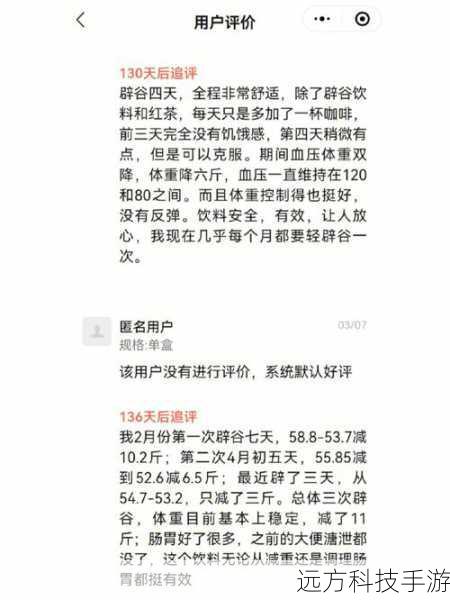
Q2:为何我关闭了一些进程后,电脑依然感觉运行缓慢?
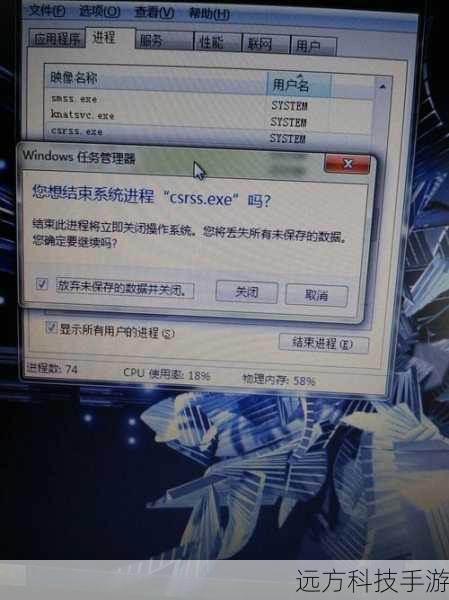
即使关闭了某些进程,电脑运行仍然缓慢的原因可能有以下几点:
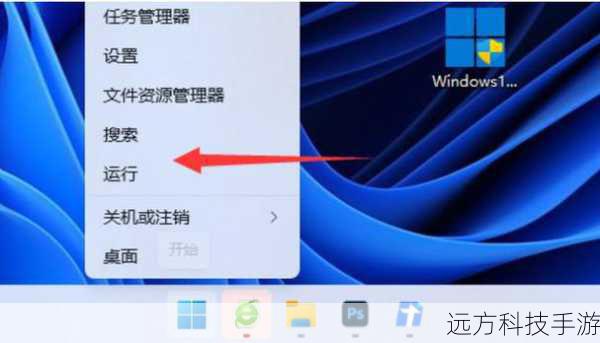
系统资源分配:关闭进程后,剩余进程可能会争夺有限的资源,导致整体性能下降。
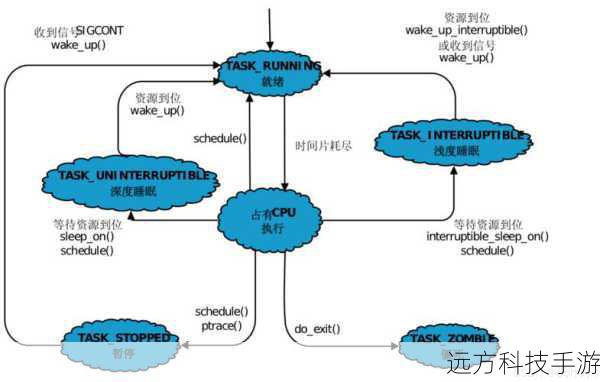
硬件限制:老旧或低性能的硬件可能无法满足更多进程的需求。

系统优化不足:除了进程管理外,系统的其他配置(如内存、硬盘速度)也可能影响整体性能。
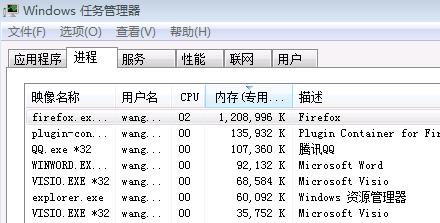
Q3:定期清理垃圾文件对系统有何益处?
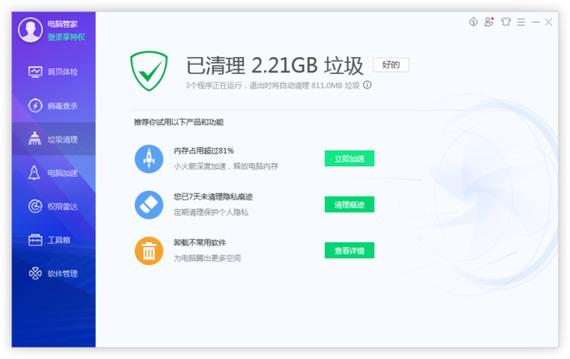
定期清理垃圾文件对系统的主要益处包括:

释放硬盘空间:减少硬盘上的无用数据,为重要文件和程序腾出空间。

提高系统响应速度:减少系统在读取和处理垃圾文件时的负担,提升系统运行效率。
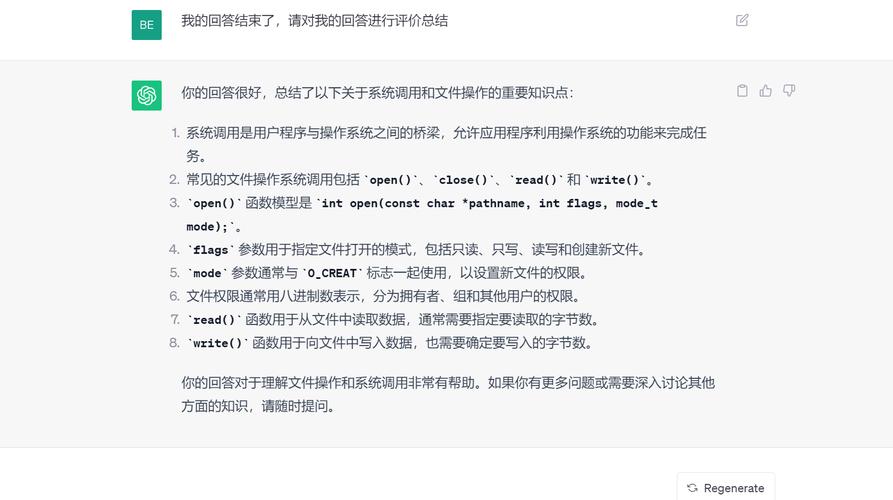
优化文件访问:整理文件结构,加快文件访问速度,特别是在文件系统频繁使用的场景下更为明显。
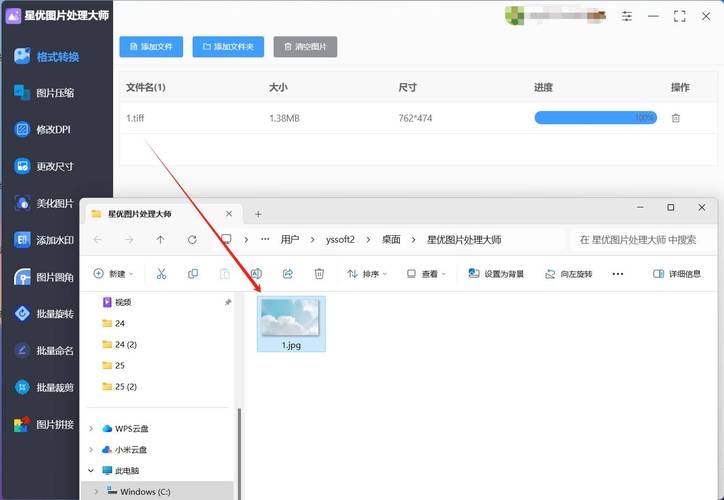
通过以上方法的实践,相信您能够有效地管理Win10电脑的进程,让您的设备运行更加流畅、高效。